Git ile çalışırken bazen kullanıcı karmaşık bir projenin işlevselliğini anlamaz. Bu amaçla, işlevselliğin anlaşılmasını kolaylaştırmak için kodla birlikte yorumların eklenmesi gerekir. Dosyaların bakımını ve okunabilirliğini artırmak için “” bölümüne yorumlar da eklenebilir. .gitignore ' Dosyalar.
Bu yazı, Git'teki .gitignore dosyasına yorum ekleme yöntemini açıklayacaktır.
Git'te .gitignore Dosyasına Yorum Nasıl Eklenir?
“.gitignore” dosyasına yorum eklemek için aşağıda belirtilen talimatları deneyin:
-
- Git yerel deposuna gidin.
- Oluşturmak ' .gitignore ” dosyasını dosyalayın ve hazırlık alanında izleyin.
- Değiştirmek ve yorum eklemek için dosyayı düzenleyicide açın. # ' imza.
- “ Çalıştırarak değişiklikleri izleyin. git ekle ' emretmek.
- Farklı uzantılara sahip birden çok dosya oluşturun.
- Git durumunu görüntüleyerek yok sayılan dosyayı doğrulayın.
1. Adım: Git Yerel Dizinine Yönlendirin
Başlangıçta, “ CD ” komutunu girin ve yolu ekleyerek tercih ettiğiniz depoya doğru ilerleyin:
CD 'C:\Kullanıcılar\kullanıcı\Git\demo1'
2. Adım: Bir .gitignore Dosyası Oluşturun
“ yürütün dokunmak ' oluşturmak için komut ' .gitignore ' dosya:
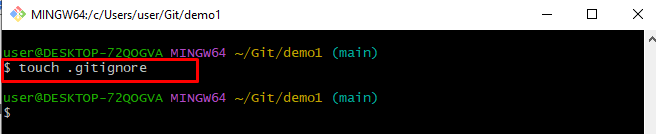
3. Adım: Hazırlama Alanında İzleme
Oluşturulanları takip et “ .gitignore ” yardımıyla hazırlama alanına dosya git ekle ' emretmek:
git ekle .gitignore
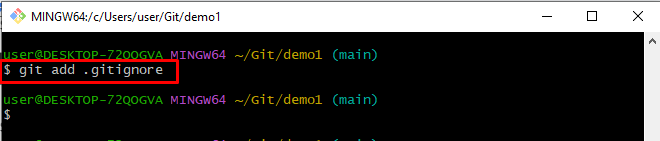
4. Adım: Mevcut Durumu Kontrol Edin
Çalıştır “ git durumu Git deposunun mevcut çalışma durumunu kontrol etmek için ” komutu:
git durumu
Ortaya çıkan görüntü, dosyanın başarıyla izlendiğini gösterir:
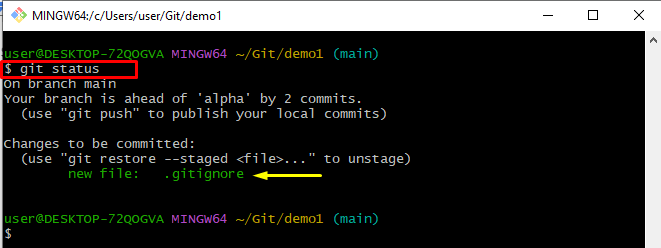
Adım 5: Dosyayı Düzenleyicide Açın
Aç ' .gitignore ' dosyasını çalıştırarak varsayılan düzenleyiciyle ' başlangıç ' emretmek:
.gitignore'u başlat
Şimdi, yok saymak istediğiniz belirli bir uzantıyı ekleyin ve ' # ' imza:
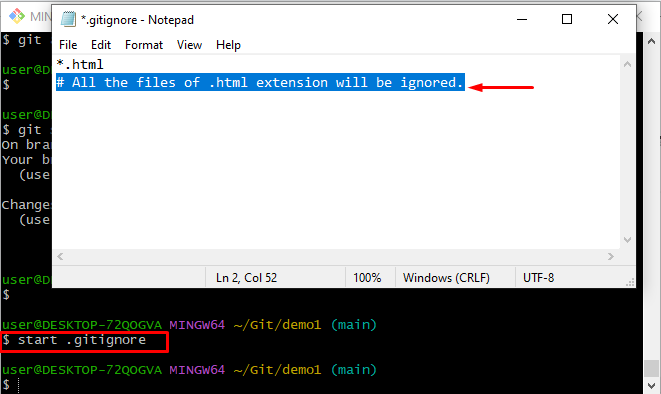
6. Adım: Durumu Kontrol Edin
Bundan sonra, mevcut durumu kontrol etmek için verilen komutu yürütün:
git durumu
gözlemlenebilir ki, “ .gitignore ” dosyası değiştirildi:
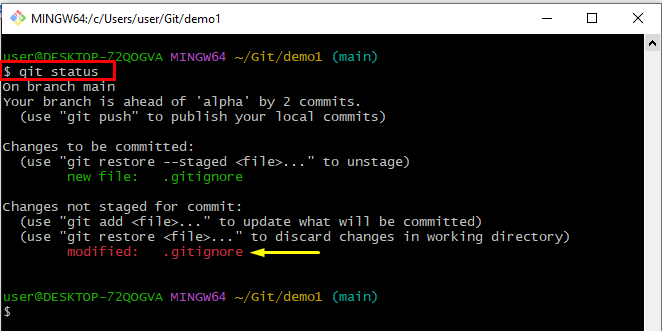
7. Adım: Hazırlama Alanında Değişiklikler Ekleyin
Ardından, “ git ekle Değişiklikleri hazırlama alanına eklemek için ” komutu:
git ekle .gitignore
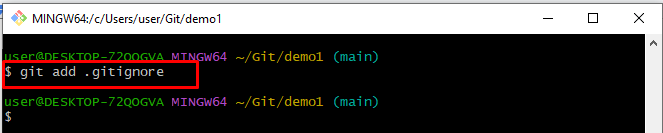
8. Adım: İzlenen Dosyayı Doğrulayın
Hazırlama alanındaki eklenen değişikliklerin doğrulanması için Git durumunu kontrol edin:
git durumu
Ortaya çıkan görüntü, dosyanın hazırlama alanına başarıyla eklendiğini gösterir:
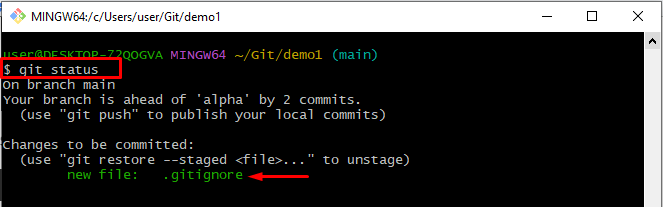
9. Adım: Değişiklikleri Gerçekleştirin
Şimdi, tüm değişiklikleri “ yardımıyla gerçekleştirin. git taahhüdü ' emretmek:
git taahhüdü -M '.gitignore dosyası eklendi'
Aşağıda verilen çıktı, tüm değişikliklerin başarıyla gerçekleştirildiğini gösterir:
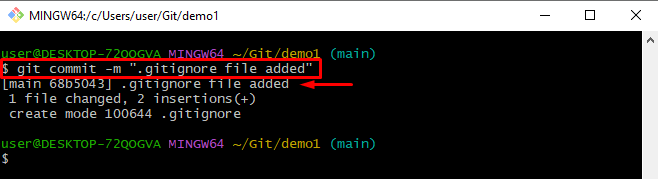
10. Adım: Git Durumunu Görüntüleyin
Git dizininin mevcut durumunu kontrol etmek için verilen komutu kullanın:
git durumu
Taahhüt edilecek bir şey olmadığı ve çalışma alanının temizlendiği fark edilebilir:
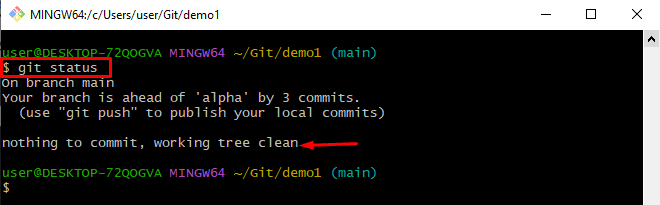
Adım 11: Farklı Uzantılara Sahip Yeni Dosyalar Oluşturun
Çalıştır “ dokunmak Git deposunda yeni dosyalar oluşturmak için ” komutu:
dokunmak yeni dosya.txt yeni dosya.html
Burada, farklı uzantılara sahip iki yeni dosya oluşturduk:
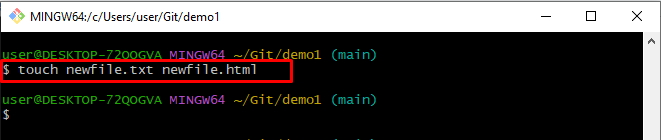
Adım 12: Yoksayılan Dosyayı Doğrulayın
' dosyasının olup olmadığını kontrol etmek için aşağıda belirtilen komutu kullanın. .html ” eklenir veya yoksayılır:
git durumu
Ortaya çıkan çıktı, dosyanın “ txt ” uzantılı dosya oluşturuldu ve “ .html ” göz ardı edildi:
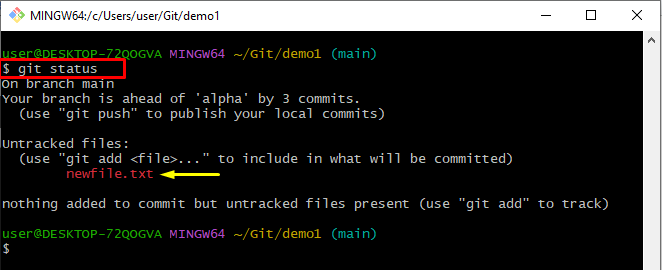
Bu, “ kısmına yorum eklemekle ilgili. .gitignore ” dosyası Git'te.
Çözüm
Git'teki .gitignore dosyasına yorum eklemek için öncelikle Git yerel deposuna gidin ve bir '.gitignore' dosyası oluşturun ve onu hazırlama alanında izleyin. Ardından, '#' işaretini kullanarak değişiklik yapmak ve yorum eklemek için dosyayı düzenleyicide açın. Ardından, değişiklikleri “ git ekle ' emretmek. Bundan sonra, farklı uzantılara sahip birden çok dosya oluşturun ve yok sayılan dosyayı Git durumunu görüntüleyerek doğrulayın. Bu öğretici, “ yorum ekleme yöntemini belirtti. .gitignore ” dosyası Git'te.